Vòng Mạch Cắt và Trượt Đẩy (Loop Cut and Slide)
Tham Chiếu (Reference)
- Chế Độ (Mode)
Chế Độ Biên Soạn (Edit Mode)
- Trình Đơn (Menu)
- Tổ Hợp Phím Tắt (Shortcut)
Ctrl-R
"Vòng Mạch Cắt và Trượt Đẩy" tách một vòng các bề mặt bằng cách chèn thêm một vòng cạnh mới vào giao cắt với cạnh đã chọn.
Cách Sử Dụng (Usage)
Công cụ này tương tác và có hai bước:
Hình Dung Trước về Đường Cắt
Sau khi công cụ được kích hoạt, hãy di chuyển con trỏ qua một cạnh mong muốn. Vết cắt thực hiện được đánh dấu bằng một đường màu đỏ tươi khi bạn di chuyển chuột qua các cạnh khác nhau. Vòng cạnh được tạo dừng ở các cực (tam giác và đa giác) nơi mà vòng bề mặt hiện tại kết thúc.
Trượt đẩy Vòng Cạnh mới
Khi một cạnh được chọn bằng NCT (LMB), bạn có thể di chuyển chuột dọc theo cạnh đó để xác định vị trí của vòng cạnh mới sẽ được đặt ở đâu. Thao tác này giống với Công Cụ Trượt Cạnh (Edge Slide tool). Nhấp vào NCT (LMB) một lần nữa xác nhận và thực hiện đường cắt tại vị trí đã được hình dung trước, hoặc nhấp vào NCP (RMB) buộc đường cắt nằm chính xác ở vị trí 50%. Bước này sẽ bị bỏ qua khi sử dụng nhiều vòng cạnh (xem dưới đây).
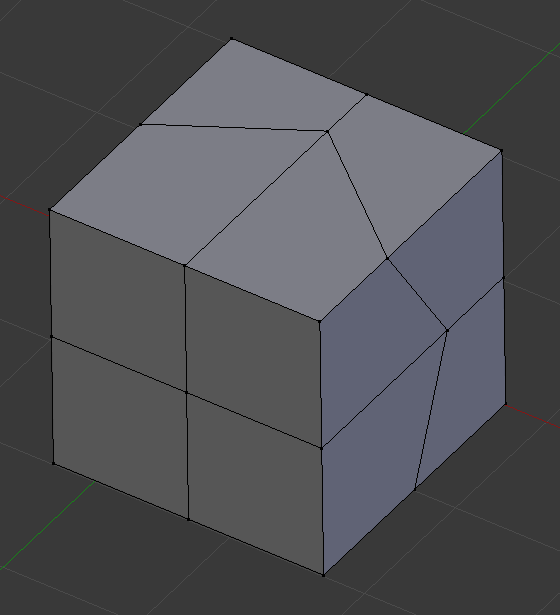
Khung lưới trước khi chèn thêm vòng cạnh. |
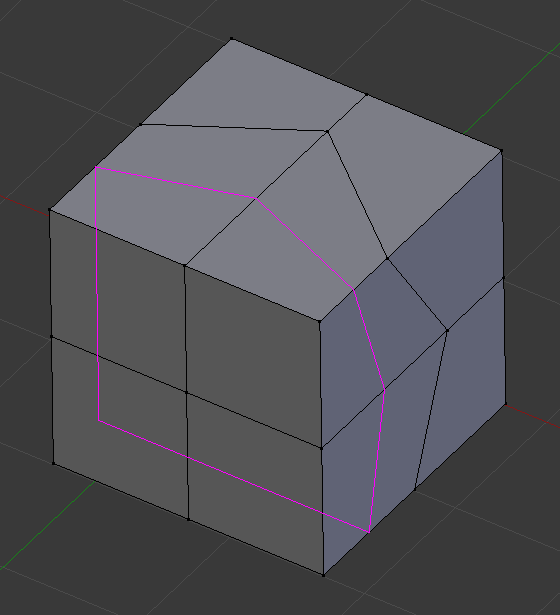
Duyệt thảo vị trí vòng cạnh. |
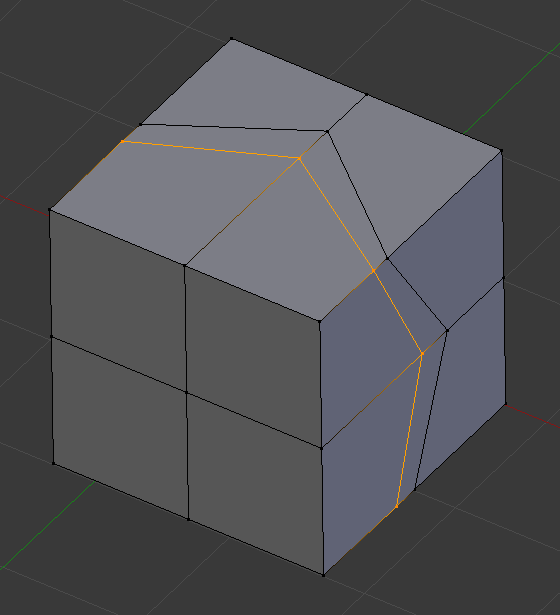
Vị trí tương tác của vòng cạnh giữa các vòng cạnh liền kề. |
Các Tùy Chọn (Options)
Các tùy chọn này có sẵn trong khi sử dụng công cụ và sau đó trong bảng điều khiển Điều Chỉnh Thao Tác Trước Đây (Adjust Last Operation).
- Số Phân Đoạn (Number of Cuts) Bánh Xe (Wheel) hoặc Trang Lên (PageUp) / Trang Xuống (PageDown)
Sau khi kích hoạt công cụ, nhưng trước khi xác nhận vị trí vòng mạch ban đầu, bạn có thể tăng và giảm số lượng đường cắt sẽ tạo ra, bằng cách nhập một giá trị số bằng bàn phím, hoặc cuộn Bánh Xe (Wheel) hoặc sử dụng Trang Lên (PageUp) và Trang Xuống (PageDown).
Ghi chú
Khi tạo nhiều vòng mạch, các đường cắt này được phân bố đồng đều trong vòng bề mặt ban đầu và bạn sẽ không thể điều khiển vị trí của chúng.
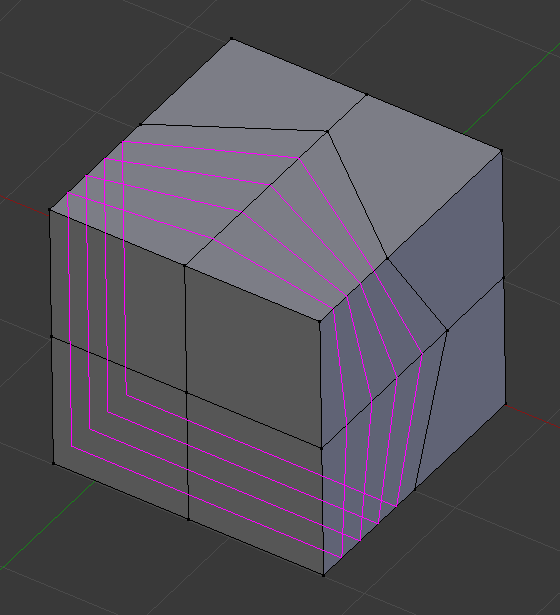
Duyệt thảo nhiều vòng cạnh.
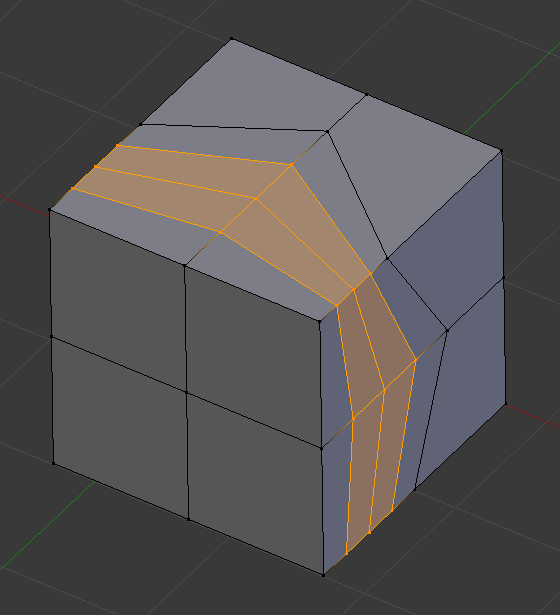
Kết quả của việc sử dụng nhiều đường cắt.
- Độ Mịn Màng (Smoothness) Alt-Bánh Xe (Wheel)
Làm Mịn gây cho các vòng cạnh được đặt ở vị trí nội suy, tương đối với bề mặt mà nó được cho thêm vào, khiến chúng bị dịch chuyển ra ngoài hoặc vào trong theo một tỷ lệ phần trăm nhất định, tương tự như công cụ "Phân Hóa Mịn Màng". Khi không làm mịn thì các điểm đỉnh mới cho các vòng cạnh mới sẽ được đặt chính xác trên các cạnh đã có trước rồi. Thao tác này giúp các bề mặt được phân chia luôn luôn bằng phẳng, song có thể biến dạng hình học, đặc biệt khi sử dụng Bề Mặt Phân Hóa (Subdivision Surfaces). Làm mịn có thể giúp duy trì độ cong của bề mặt khi nó được phân chia.
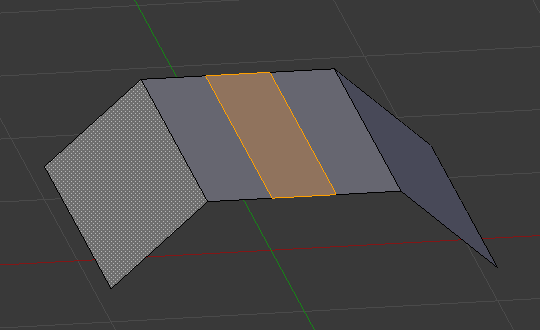
Các vòng cạnh đã được thêm vào mà không làm mịn.
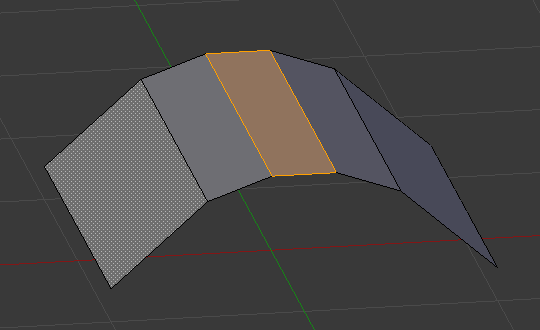
Cũng số vòng cạnh ấy, song với giá trị làm mịn.
- Suy Giảm Dần (Falloff)
Thể loại Suy Giảm Dần cho "Độ Mịn Màng", thay đổi hình dạng của mặt cắt.
- Hệ Số (Factor)
Vị trí của vòng cạnh tương đối với các vòng cạnh bao quanh.
- Đồng Đều (Even) E
Chỉ khả dụng cho các vòng cạnh đơn. Chức năng này khớp hình dạng của vòng cạnh với một trong các vòng cạnh liền kề. (Xin xem thêm Công Cụ Trượt Cạnh (Edge Slide tool) để biết chi tiết.)
- Đảo Lật (Flip) F
Khi Đồng Đều được bật lên thì chức năng này sẽ đảo lật vòng cạnh mục tiêu để khớp. (Xin xem thêm Công cụ Trượt Đẩy Cạch (Edge Slide tool) để biết chi tiết.)
- Clamp (Hạn Định)
Hạn định nội trong phạm vi của cạnh.
- Chỉnh Sửa UV (Correct UVs)
Hiệu chỉnh các tọa độ UV tương ứng, nếu chúng tồn tại, để tránh sự biến dạng của hình ảnh.